ココフォリアでwiki版SCP-TCG-JP-Jをする方法
まず初めに
PCがあるならユドナリウムをオススメします。
wiki版SCP-TCG-JP-J(以下、stjj)をするのは、スマートフォンしか持っていない場合で大丈夫です。もしくは昔からココフォリアを使っていて慣れているなど。
一応PCからもココフォリアはできます。
この記事ではPCで使用した画面で説明しますが、多分だいたい同じです。
また、この記事の作者はこれを書くにあたり初めてココフォリアを触った初心者です。ココフォリアに詳しい方は読んでも得るものはないと思われます。
こちらの記事はクリエイティブコモンズ 表示 - 継承 3.0で公開されます。
記事中で使用された素材の出典は記事下部にまとめています。
1. 準備
1-0. 部屋を作成する人を決める
ココフォリアを使用するということは同じ境遇の対戦相手がいるということと思います。理由は後述しますが、部屋を作成する人は1人に決めてください。
自分の部屋にどんどん人を招き入れましょう。部屋が分断した場合、それが戦争の火種になることに留意してください。
1-1. ログイン
まずココフォリアにログインしましょう。ページを開いた後、「今すぐはじめる」を押すとログインを求められます。
ユドナリウムと違い、ココフォリアはログインしないと使用できません。Twitter(現:X)のアカウントがあれば簡単にログインできます。もしくはメールアドレスを用いてください。
1-2. 部屋を作成する
ログイン後、右下に+マークがあると思います。そちらで部屋を作成できます。部屋名やダイスボットを決めるよう求められますが、後から変更できるので適当で大丈夫です。

1-3. プレイマットを用意する
スマホ版だと作成直後はルームチャットのみ映っていると思うので、左上の矢印(>|みたいなの)を押して盤面に移動しましょう。
まず、こちらのサイトからプレイマットを保存します(自作のプレイマットがあるならそれでも)。
画面右下のペンのようなマークより、「前景・背景を変更」を選択します。
その後、「前景選択」を選び、右上の+マークを押し、「写真ライブラリ」から保存したプレイマットを選びましょう。
フィールド設定より、「横幅45、縦幅55」でいいと思います。自分でちょうどいいサイズを見つけてください。

1-4. デッキを準備する
この時点で友達を招待して問題ないです。
左上の「部屋名」を押し、「友達を招待」からリンクをコピーして友達に教えてあげましょう。
まず、スマホの方は自分が使用する全カードをダウンロードします。
PCの場合は、ダウンロードせずとも別ウインドウでカードの画像を表示してドラック&ドロップでよいです。ドロップ先は、右下のペンマークから「スクリーンパネルを追加」の「スクリーン」になります。
右下のペンマークより「カードデッキを追加」を選択します。
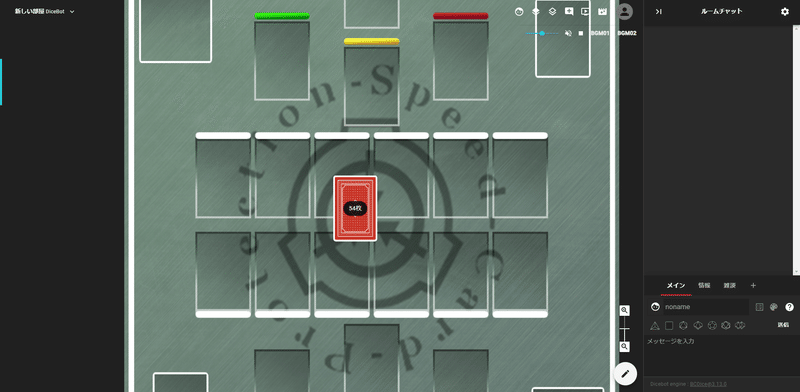
トランプが出てきます。実際トランプです。
もしかしたらここで背面設定を行おうとする方がいるかもしれません。いったんお待ちください。後ほど行います。
山札をダブルタップ(ダブルクリック)すると、1枚だけ引けます。
カード上で長押しし、「編集」→「画像選択」→右上の+より、保存したカードを選択
これで1枚完了です。自分が使用するカードの枚数分繰り返すことになります。
とりあえずSafeサンドボックス分だけ作成しましょう。
さて、Safeサンドボックス分のカードを作成したみなさんの画面はこんな感じになっていると思います。
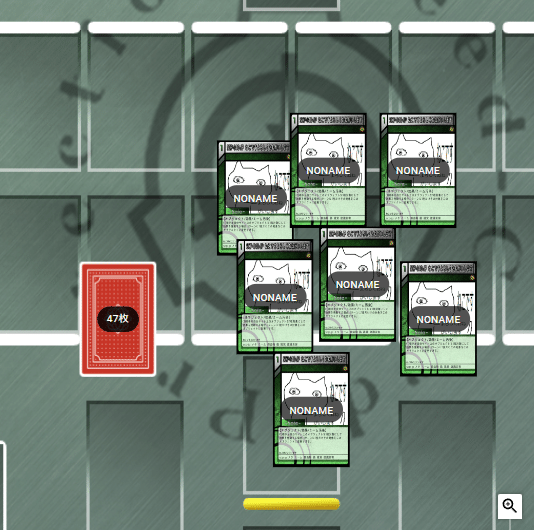
作成したカードをすべて完璧に重ねます。配置に補正が入るので苦ではないはずです。
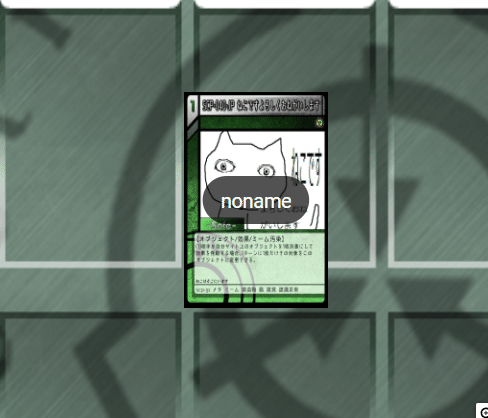
カード上で長押しし、「山札を作る」を選択すると重ねっているカードで山札を新たに作成できます。

一部カードが山札に入れられなかった場合、完璧に重なっていなかったということです。あぶれたカードを山札に完璧に重ねて「山札に追加する」を選択しましょう。

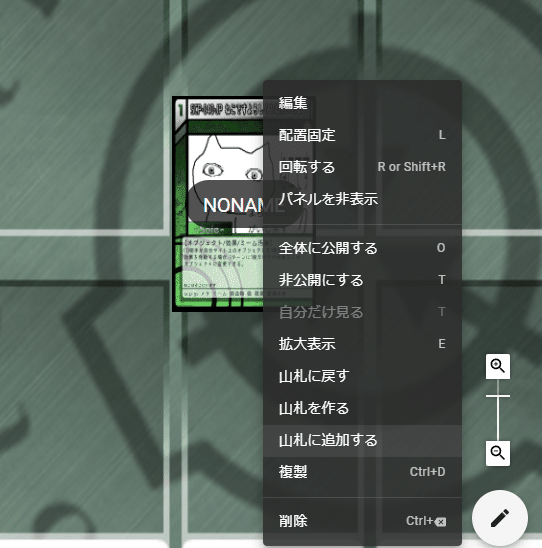
さて、新たに作成した山札は背面が消失していますので、気になる方は背面設定しましょう。山札上で長押し、「背面設定」から画像を選択します。
これでSafeサンドボックス完成です。Euclid、Keter、その他人事やTalaなども準備しましょう。
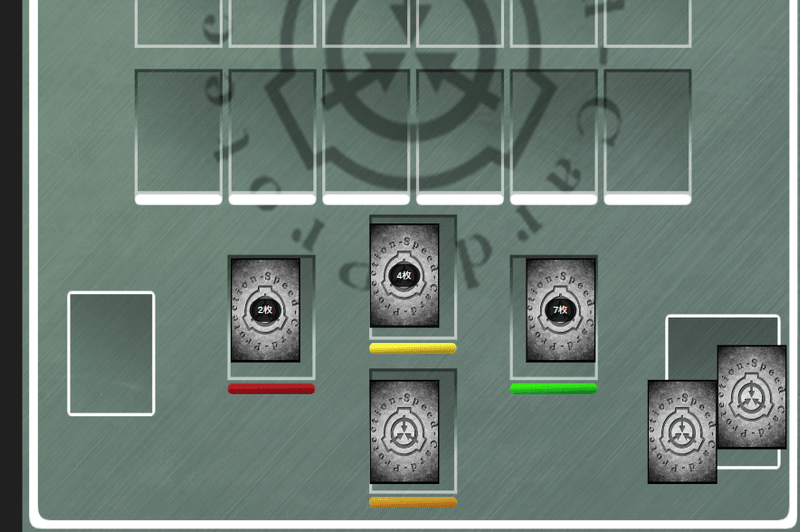
さて、同じルームに招待した友達にも同じことをしてもらえば対戦できるようになります。友達はプレイマット反対側に準備してもらいましょう。
さて、こちらで作成したデッキについて、デッキそのものをダウンロードして保存するなどして、他の部屋に持っていくことはできません。
つまり作成した部屋以外で使用する場合、新たに作り直す必要があります。対戦相手とは部屋を統一したほうがよい理由がこれです。
デッキの格納場所もないため、使用しない間は画面上のどこかに置いておく必要があります。
2. 操作
2-1. カード
山札上でダブルタップすると、一枚だけ引くことができます。この時点ではカードを引いた人のみ表側を見ることができています。
次にダブルタップすると、参加者全員に表側が確認できるようになります。焦ってタップしすぎないようにしましょう。
さらにダブルタップすると、裏側になります。
カードの上で長押しすると可能な操作一覧が出ます。「山札に戻す」は、山札のランダムな位置に戻されます。一番上でも一番下でもありません。
効果で「サンドボックスの一番上に置く」などあると思いますが、あきらめるかそのカードだけ別で置くなどしてください。
2-2. その他
現状、カードを動かすとグリッドに従って補正された位置に配置されると思います。ルーム設定から「自由配置モード」をオンにすることで自由に動かすことができます。ただし山札を新たに作成する際に困難になるので、そのときはオフにしましょう。
あとはご自身で操作してみてカスタマイズしてみてください。私もこの記事書くために軽く触っただけで詳しくないです。対戦したこともないです。
3. ライセンス
SCP-040-JP ねこですよろしくおねがいしますのカード
記事出典
タイトル: SCP-040-JP - ねこですよろしくおねがいします
画像タイトル: neko.png
作者: ©Ikr_4185
ソース: http://scp-jp.wikidot.com/scp-040-jp
作成年: 2014
ライセンス: CC BY-SA 3.0
カード出典
制作者: @ksk_accel_
2017: https://twitter.com/ksk_accel_/status/891329576298729472
プレイマット
タイトル: プレイマット.png
作者: kotarou611
ソース: http://scpjp-fansite.wikidot.com/tcg-jp-j
公開年: 2017
ライセンス: CC BY-SA 3.0
カード裏面
タイトル: カード裏面.png
作者: kotarou611
ソース: http://scpjp-fansite.wikidot.com/tcg-jp-j
公開年: 2017
ライセンス: CC BY-SA 3.0
この記事が気に入ったらサポートをしてみませんか?
